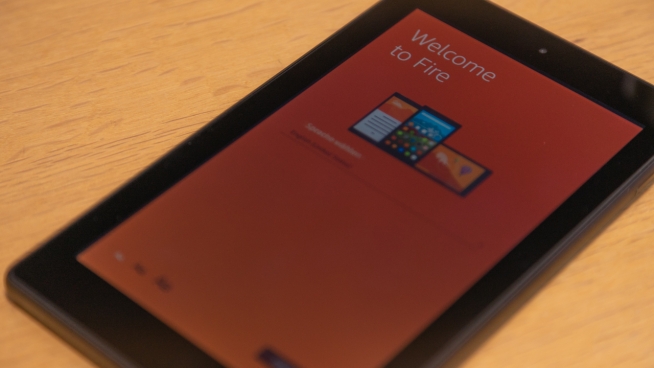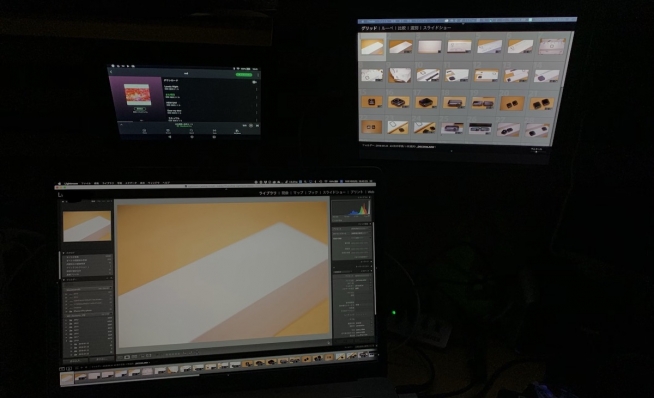先日のタイムセールで3,480円で販売されているところを見つけてついついポチってしまったFire 7。今回は定価でも6,000円を切る驚きの低価格で販売されている、Fire 7をレビューします。
Index
性能・開封・設定
Fire 7とは
Amazonが販売している激安タブレットです。OSにはFire OS 5.6(ベースはAndroid 5.1.1)、SoCはMediaTek MT8127 1.30GHz、RAMは1GB、ストレージは8GBと、かなりロースペック。ディスプレイの解像度IPS液晶 7インチ 1024×600 171ppi。カメラがリアとフロントに1個ずつ用意されています。画質はおまけ程度のレベル。悪いです。
筐体は頑丈に作られているようでAmazon曰く、iPad mini 4の二倍の強度があるとのこと。YouTubeやアプリなど子供に渡す専用のタブレットに良いかも知れませんね。
開封・外観
パッケージはAmazonの安価な製品にありがちな厚紙でできたパッケージ。ペリペリと開けると本体や付属品が入っています。内容物は本体、充電用microUSBケーブル、AC変換、説明書と最小限。
本体上部にポートやボタンが集約されています。左から音量調節ボタン、イヤホンジャック、microUSBポート、電源ボタンです。
内蔵ストレージは8GBと少ない容量ですが、microSDを使うことで容量を増やすことができます。しかし、このロースペックな端末に容量を増やしたところで使いみちはあるのだろうか……。
背面下部には内蔵スピーカーもあります。もちろんモノラルなので迫力に欠ける上、安価なサウンド。子供向けならこれでいいんじゃない?と思えるレベル。
背面はマット調で指紋が目立ちにくい加工がしてありますが、目立ちます。でもアルコールティッシュなどで吹けば問題ないくらい。
ディスプレイは反射も酷ければ、明るさをマックスにしてもそれほど明るくないので、お世辞にも綺麗とは言い難いです。
Amazonサービスを使う
ログインするとAmazonのサービスが利用できます。利用できるとはいえ、お世辞にも動作が良いとは言えず。Kindleで本を読もうにもディスプレイの解像度の低さ故に、文字が潰れてしまっていたり、ページ送りに“もたつき”があったりと快適とは言えませんが、読めはするみたいな感じです。
Prime Videoも一応見れますが、iPadのような鮮明さもなければスピーカーもステレオなので迫力にもかけるといったところ。
アプリはAmazonアプリストアからダウンロードできます。Google Playストアと違うので、PlayストアにあってもAmazonアプリストアにないアプリがたくさんあります。それを補う為に、Playストアをインストールして利用する方法があるようですが、本稿では割愛します。
適当にゲームをインストールしましたが、やはり動作に難ありといったところ……。6000円といった低価格は魅力的ですが、実用的か?と問われると大きな声で「無理!」と叫びたいところ。子ども向けのタブレットとして利用するのがベストではないでしょうか。
広告設定
特に設定せず使用しているとロック画面に広告が表示されます。これを表示させない設定が設定→アプリとゲーム→Amazonアプリケーションの設定→キャンペーン情報の項目をオフにすると表示させないように変更できます。
何故購入したか
Spotifyのために
さてiPad Proを所持している筆者が何故この低スペックなタブレットを購入したかと言うと、Spotifyの外部コントローラとして使ってみようと閃いたからです。
Spotifyの仕様
SpotifyはiOS、Android、Windows、macOS、Chromecast、WebOSなどなどデバイスにSpotifyがインストールされ同じアカウントでログインし、ネットワークに接続していれば自由に再生先を指定できます。
例えばiPhoneのSpotifyで音楽を再生した時に再生するデバイスをWindowsにしたり、Androidにしたりするといったことも可能です。また、選曲もタイムもリピートシャッフルなど自由にコントロールできるのです。更には一部デバイスでは異なるOS、端末から音量調節も可能など、他のストリーミングサービスにはない機能があります。多くのOSや端末を使う筆者としてはSpotifyはとてもありがたいのです。詳しい対応デバイスやOSはSpotify Connectで検索するとわかります。
目標
今回の場合はFire 7で音楽を選ぶとMacBook Proで再生されるようにしたいのです。作業中にウィンドウや仮想デスクトップをを切り替えて曲を変えて作業に戻る……よりも、隣に設置したFire 7で曲選んで終わりの方がスムーズだし曲名や歌詞も表示できる!

何よりTouch Barを押して再生停止など反応しない時があるので、Fire 7で再生停止などする方が確実に止まる、スキップなどの操作ができるのです。良い!
実践
MacBook Proの隣にFire 7を置こうと考えていたのですが、机の上に置き場はありません。なら!と思いタブレットを設置するアームを取り付けてしまえ!と言うことでたまたまセールしていたこちらの商品を購入。
いざ取り付けるぞ!と机に取り付けたものの、残念なことにFire 7では横幅が足りず、縦で設置すると電源又は音量ボタンが押しっぱなしになってしまうと言う失態。対応サイズは確認しておくべきですね。
筆者の机は前に棚が置けるタイプ。ならここにスマホリングのようなものをつけて結束バンドで縛れば良いな、と言うことで以前ファーウェイのイベントで貰ったスマホリングを使い設置。無事に設置できました。
あとはどこからか電源を引っ張ってきて、スリープ状態にしないように設定を変えます。ディスプレイ設定の項目には自動スリープが30分までとなっているのですが、設定から開発者モードを呼び、充電中は端末をスリープにしないにチェックを入れればOK。これでディスプレイを常時点灯状態で利用することができます。
サイズで失敗したタブレットアームはiPad Proを置いてDuetを使いサブディスプレイ化することにしました。全部つけるとこんな感じになりました。
これでちょっと手を伸ばすだけで曲を変えることができたり、制御ができるようになりました。便利です。
他にも
OS自体はAndroidですので、いろいろなアプリを使ってフォトフレーム化したり、Fire 7に有線でスピーカーを接続してSpotifyの再生先にFire 7を選択すれば、ワイヤレススピーカーに早変わり!など様々なことが可能です。またChromecastや対応するテレビなら接続先をテレビにするだけで部屋いっぱいに音楽を再生することもできたりします。
プライム会員ならセールの時に3000円台と安くで買えるので、おもちゃ感覚で1台買っていろいろな用途に使ってみるのはいかがでしょうか。